Разблокируйте Apple ID, удалите пароль экрана, обойдите время сканирования.
- Разблокировать Apple ID
- Обойти блокировку активации iCloud
- Инструмент разблокировки Doulci iCloud
- Заводская разблокировка iPhone
- Обойти пароль iPhone
- Сбросить пароль iPhone
- Разблокировать Apple ID
- Разблокировка iPhone 8 / 8Plus
- Удаление блокировки iCloud
- Разблокировка iCloud Делюкс
- iPhone Screen Lock
- Разблокировать айпад
- Разблокировать iPhone SE
- Разблокировать Tmobile iPhone
- Удалить пароль Apple ID
Как восстановить заводские настройки iPad без пароля iCloud или Apple ID
 Обновлено Лиза Оу / 07 июня 2021 г., 15:20
Обновлено Лиза Оу / 07 июня 2021 г., 15:20Вы хотите, чтобы сбросить настройки вашего iPad к заводским настройкам и очистите все данные перед продажей, но забудьте пароль iCloud. На самом деле, не имеет значения, совпадает ли ваш идентификатор iCloud с идентификатором Apple ID. И в этом случае вы можете напрямую восстановить заводские настройки iPad через Настройки. Однако следует отметить, что вы не можете резервное копирование важных данных перед удалением через iCloud.
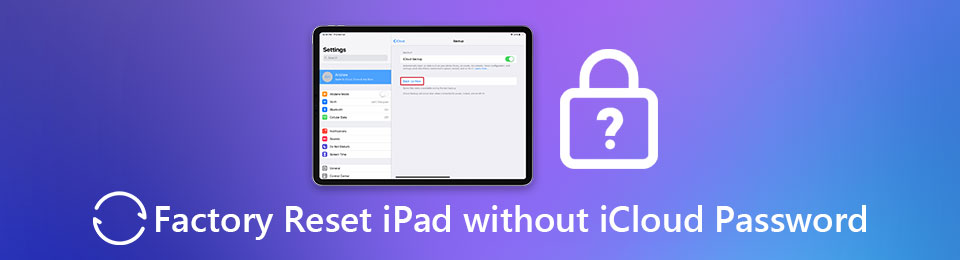
Но большинство людей напрямую используют Apple ID в качестве учетной записи iCloud. Так как восстановить заводские настройки iPad без пароля iCloud и пароль Apple? Удаление всех данных через настройки iPad - очень рискованный метод, потому что вам все равно нужно вводить Apple ID после сброса настроек до заводских. Таким образом, вы должны положиться на профессиональный разблокировщик iOS, чтобы удалить Apple ID и восстановить заводские настройки iPad без пароля iCloud.

Список руководств
1. Лучший способ восстановить заводские настройки iPad без пароля iCloud или Apple ID
Разблокировщик FoneLab для iOS это мощное программное обеспечение, которое может помочь вам сохраните свой отключенный iPhone, iPad, iPod Touch. Может удалить Apple ID восстановить заводские настройки iPad без пароля iCloud, разблокировать экранный пароль устройства, Touch ID или Face ID и даже стереть пароль. Вот его основные функции и подробные инструкции по удалению Apple ID.
- Удалите Apple ID и выполните сброс настроек iPad и iPhone к заводским настройкам.
- Перед очисткой сделайте резервную копию всех данных.
- Совместим со всеми устройствами, системами и версиями iOS.
- Доступно для Windows и Mac.
FoneLab Помогает вам разблокировать экран iPhone, удалить Apple ID или его пароль, удалить экранное время или пароль ограничения в секундах.
- Помогает вам разблокировать экран iPhone.
- Удаляет Apple ID или его пароль.
- Удалите экранное время или пароль ограничения в секундах.
Шаг 1Скачать и запустить Разблокировщик FoneLab для iOS в Windows или Mac. Подключите iPad к компьютеру через USB-кабель. Затем выберите Удалить Apple ID возможность восстановить заводские настройки iPad без пароля iCloud и Apple ID.
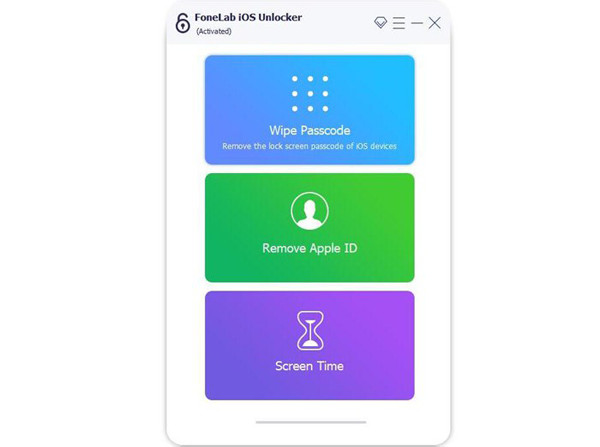
Шаг 2Затем вам потребуется предоставить разрешения для программного обеспечения на вашем iPad. Вы должны нажать на Доверие кнопку на iPad. Затем нажмите кнопку Start Нажмите кнопку, и он загрузит соответствующий пакет прошивки в соответствии с информацией о модели вашего iPad.
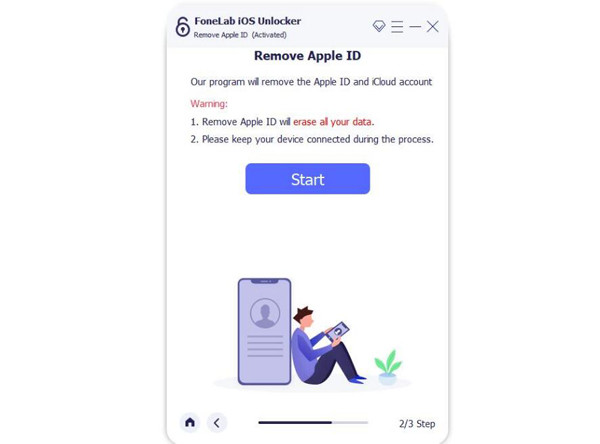
Шаг 3Через несколько минут, когда пакет отключится, вы можете, следуя инструкциям, выполнить следующую операцию. Он удалит Apple ID и восстановит заводские настройки iPad без пароля iCloud. Тогда ваш iPad станет недавно купленным iPad без Apple ID.
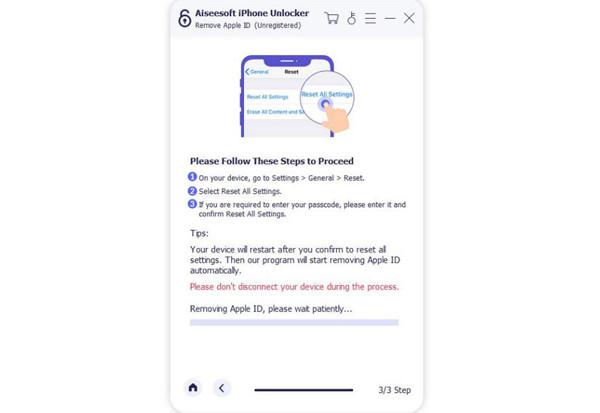
Это самый безопасный способ восстановить заводские настройки iPad без пароля iCloud и Apple ID. Он удалит Apple ID и предотвратит блокировку вашего iPad с помощью Apple ID после восстановления заводских настроек. Если ваш Apple ID по-прежнему работает, есть еще 2 способа восстановить заводские настройки iPad без пароля iCloud.
FoneLab Помогает вам разблокировать экран iPhone, удалить Apple ID или его пароль, удалить экранное время или пароль ограничения в секундах.
- Помогает вам разблокировать экран iPhone.
- Удаляет Apple ID или его пароль.
- Удалите экранное время или пароль ограничения в секундах.
2. Как восстановить заводские настройки iPad без пароля iCloud через настройки и iTunes
Если вы просто забыли пароль iCloud, но все еще помните свой Apple ID и пароль, вы можете попробовать следующие два метода, чтобы восстановить заводские настройки iPad без пароля iCloud. И вы можете использовать его со старым Apple ID.
Метод 1. Удалите все данные и настройки iPad без пароля iCloud через Настройки.
Шаг 1Откройте свой iPad и запустите приложение «Настройки». Нажмите Общие настройки и найдите Сброс вариант. Затем коснитесь Стереть все содержимое и настройки возможность восстановить ваш iPad.
Шаг 2Затем появится окно для подтверждения. Нажмите на Сделать резервную копию и стереть кнопку, а затем коснитесь Стереть возможность еще раз подтвердить операцию. Через некоторое время iPad автоматически перезагрузится, и все данные будут удалены.
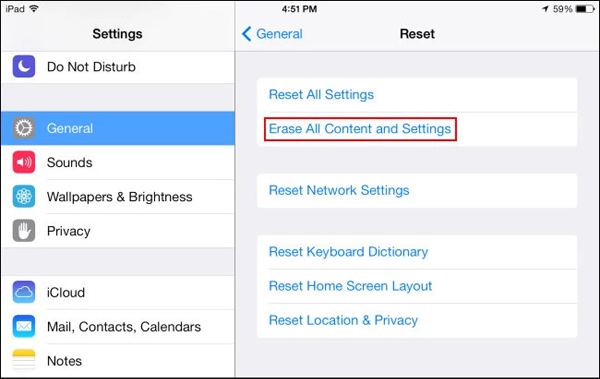
Метод 2: сбросьте настройки iPad до заводских настроек без пароля iCloud через iTunes
Перед использованием этого метода вы должны убедиться, что ваш iPad синхронизирован с iTunes.
Шаг 1Запустите последнюю версию iTunes на своем компьютере. Подключите iPad к компьютеру через USB-кабель. Затем вы можете найти свое устройство iPad в iTunes. Щелкните значок Обзор меню на левой панели, чтобы увидеть информацию об устройстве.
Шаг 2Поскольку вы не можете восстановить данные из iCloud, если вы хотите сделать резервную копию данных, вы можете установить флажок Этот компьютер в поле ниже, чтобы сохранить все содержимое на вашем компьютере. Затем нажмите кнопку Создать копию кнопку, чтобы начать сохранение данных. После этого нажмите кнопку Восстановить iPad ... кнопку и выберите Восстановить во всплывающем окне, чтобы продолжить.
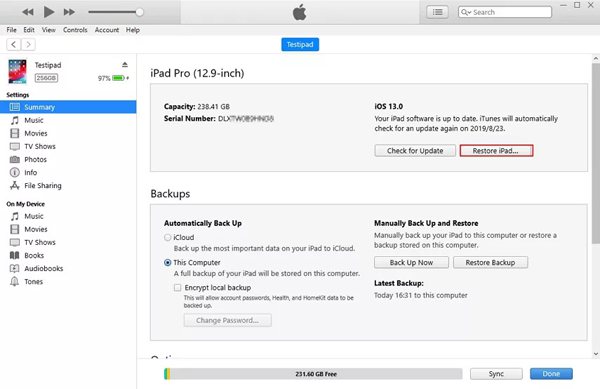
3. Часто задаваемые вопросы о заводских настройках iPad без пароля iCloud
Учетная запись iCloud совпадает с Apple ID?
Нет, конечно. Большинство людей используют Apple ID в качестве учетной записи iCloud для удобства. И если вы забыли пароль iCloud, это также означает, что вы забыли свой Apple ID. Однако некоторые люди создают отдельную учетную запись для iCloud из соображений безопасности или по другим причинам.
Сброс заводских настроек iPad удалит Apple ID?
Обычно нет. Восстановление заводских настроек вашего iPad через настройки, iTunes или iCloud удалит только данные и настройки вашего iPad, но останется связкой Apple ID. Таким образом, если вы хотите восстановить заводские настройки iPad и удалить Apple ID, вам понадобится FoneLab iOS Unlocker.
Могу ли я восстановить заводские настройки украденного iPad без пароля iCloud?
Нет. Чтобы восстановить заводские настройки украденного iPad, следует использовать функцию «Найти iPad» в iCloud. Если вы забыли пароль iCloud или раньше не подключались друг к другу, вы не сможете восстановить заводские настройки iPad. Пожалуйста, немедленно измените все важные пароли, чтобы защитить вашу конфиденциальность.
Заключение
В этой статье представлены три решения Восстановление заводских настроек iPad без пароля iCloud. На самом деле пароль iCloud не очень важен, важно, совпадают ли учетная запись iCloud и Apple ID или нет. Если они разные, вы можете восстановить свой iPad напрямую через настройки или iTunes. В противном случае не используйте эти два распространенных способа восстановления заводских настроек iPad без пароля iCloud и Apple ID, потому что это может превратить ваш iPad в кирпич. Лучший способ - скачать и использовать Разблокировщик FoneLab для iOS в сбросить iPhone без Apple ID, Удалить Apple ID и сбросьте настройки iPad.
FoneLab Помогает вам разблокировать экран iPhone, удалить Apple ID или его пароль, удалить экранное время или пароль ограничения в секундах.
- Помогает вам разблокировать экран iPhone.
- Удаляет Apple ID или его пароль.
- Удалите экранное время или пароль ограничения в секундах.
